Kun sinulla on kiire, mitä nopeammin pääset käyttämään Google Drive -tiedostojasi, sitä parempi. Tärkeiden tiedostojen nopeamman käytön etuna on, että säästät arvokasta aikaa. Tämä on erityisen hyödyllistä, jos sinulla on useita tiedostoja Drivessa ja sinulla on aina vaikeuksia löytää tiettyjä tiedostoja.
Pikakuvakkeen luominen mihin tahansa Google Drive -tiedostoon - Android
Koska olet todennäköisesti suurimman osan ajasta Android-laitteellasi, voit luoda suoran pääsyn mihin tahansa Google Driven tiedostoon seuraavasti. Avaa Drive ja löydä viimeisen kerran tiedosto, jonka löytäminen on aina vaikeaa.
Kun olet löytänyt sen, napauta tiedoston oikealla puolella olevia pisteitä. Kun näet lisävaihtoehtoja, pyyhkäise ylös nähdäksesi loput. Sitä, joka sinun on löydettävä ja napautettava, kutsutaan Lisää aloitusnäytölle.
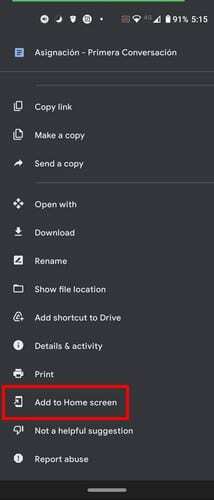
Toivottavasti Google Drive lisää vaihtoehtoja tulevaisuudessa, mutta aloitusnäytöllä näkyvä kuvake on vain yksi. Joten valitettavasti sinulla ei ole valinnanvaraa tyylin suhteen. Voit vetää kuvakkeen aloitusnäytön tiettyyn kohtaan tai napauttaa Lisää automaattisesti -vaihtoehtoa. Kuvake näkyy ensimmäisessä saatavilla olevassa paikassa, jonka se löytää.
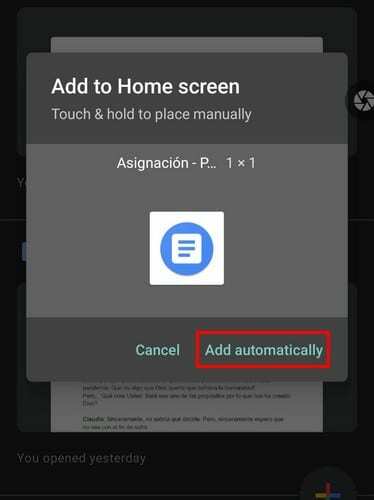
Jos muutat mielesi ja haluat siirtää kuvakkeen muualle, paina kuvaketta pitkään ja liu'uta se uuteen paikkaan. Voit myös poistaa sen kokonaan, painaa sitä pitkään ja pyyhkäisemällä ylöspäin, ja aseta se kohtaan, jossa lukee poista ja päästä irti.
Jos sinulla on useampi kuin yksi tiedosto, tarvitset nopean pääsyn tämän menetelmän toistamiseen jokaiselle tiedostolle. Voit aloittaa sijoittamalla ensin kolme eniten käytettyä tiedostoa ja sitten järjestyksen mukaan, kuinka usein käytät niitä.
Johtopäätös
Kuten näet, tärkeiden tiedostojen nopea pääsy ei vie kauan. Muutamalla napautuksella siellä täällä pääset käyttämään tiedostoja hetkessä. Ovatko tiedostot, joita tarvitset työhön liittyvän pikakuvakkeen luomiseen? Jaa ajatuksesi alla olevissa kommenteissa.